
Од године у годину, рачунарска опрема и периферна опрема се побољшавају одржавањем технолошких процеса. Тастатура - Нема изузећа у том погледу. Временом, чак су и највише буџетских уређаја ове врсте стекли разне нове функције, као и мултимедијалне и опционе тастере. Наша тренутна лекција биће веома корисна за власнике тастатура чувених произвођача А4Тецх. У овом чланку ћемо рећи о томе где можете пронаћи и како инсталирати управљачке програме за тастатуре наведеног бренда.
Неколико начина за инсталирање софтвера за А4Тецх тастатуру
По правилу је потребно инсталирати само за тастатуре које немају стандардни функционални и кључеве. То се ради како би се могла конфигурирати такве функције. Стандардне тастатуре у огромној већини аутоматски се одређују оперативним системом и не захтевају додатне возаче. За власнике разних А4Тецх мултимедијалних тастатура припремили смо неколико начина да помогнемо у инсталирању софтвера за овај унос.Метода 1: Службена страница А4Тецх
Као и сваки управљачки програми, потрага за тастатурама вреди почети од службене веб странице произвођача. Да бисте користили ову методу, требаће вам следеће:
- Идемо на званични софтвер за преузимање софтвера за А4Тецх Гаминг уређаје (релевантни за крваву линију, канцеларијске тастатуре не морају да преузму додатне програме, тако да недостају). Изаберите жељени програм, претходно се увери да је возач компатибилан са серијама тастатуре.
- Као резултат, преузмите архиву са инсталацијским датотекама. Чекамо крај преузимања и уклонимо сав садржај архиве. Након тога морате покренути извршну датотеку. Најчешће се зове "Подешавање". Међутим, у неким случајевима архива ће имати само једну датотеку са другим именом које такође морате да покренете.
- Ако желите да упозорите систем безбедности, морате да кликнете на дугме "Рун" у сличном прозору.
- Након тога видећете главни прозор програма инсталације управљачког програма А4Тецх. Информације можете да прочитате на избору на избору и кликните на дугме "Даље" да бисте наставили.
- Следећи корак ће бити назнака будуће локације датотека А4Тецх софтвера. Све можете оставити без промене или одредити још једну мапу кликом на дугме "Преглед" и ручно одабир стазе. Када ће бити решено питање са избором инсталационе стазе, кликните на дугме "Сљедеће".
- Затим ћете морати да одредите име мапе са софтвером који ће се створити у менију "Старт". У овој фази, препоручујемо да све подразумевано остављате и једноставно кликните на дугме "Даље".
- У следећем прозору можете проверити све претходно наведене информације. Ако је све исправно изабрано, кликните на дугме "Даље" да бисте започели поступак инсталације.
- Поцет ће почети процес постављања управљачког програма. Он неће дуго трајати. Чекамо крај инсталације.
- Као резултат тога, видећете прозор са поруком о успешној инсталацији софтвера. Процес можете довршити само притиском на дугме "Финисх".
- Ако све крене без грешака и проблема, у ладици се појављује икона у облику тастатуре. Кликом на њега отворићете прозор са додатним подешавањима тастатуре А4Тецх.
- Имајте на уму да у зависности од модела тастатуре и датума објављивања возача, поступак инсталације може се мало разликовати од горе наведеног примера. Ипак, укупна суштина остаје потпуно иста.
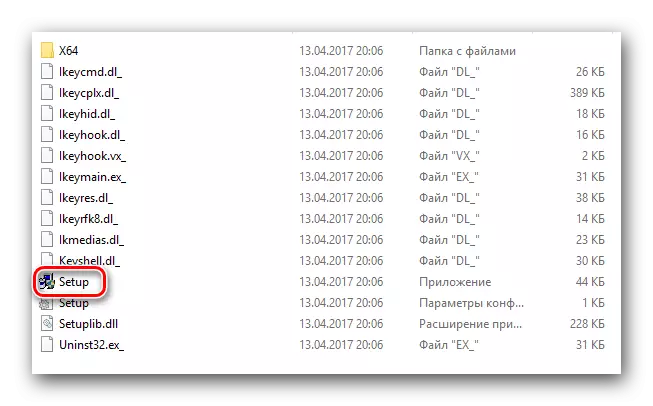
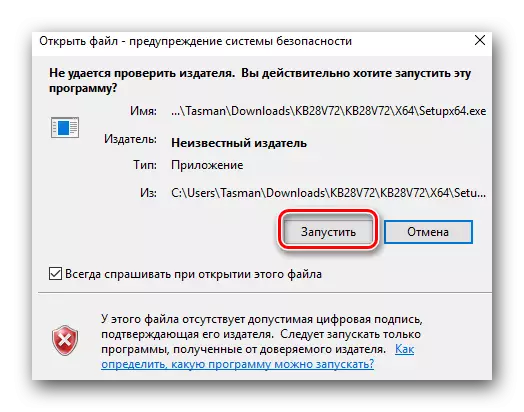
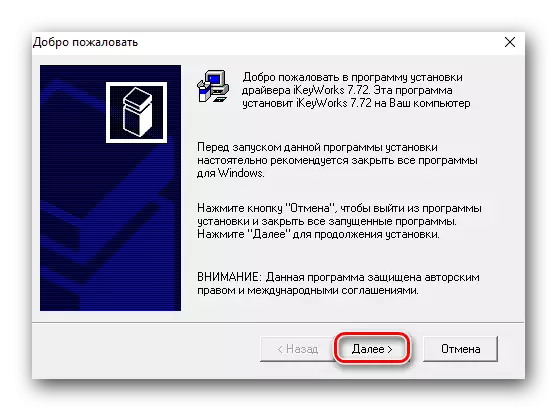
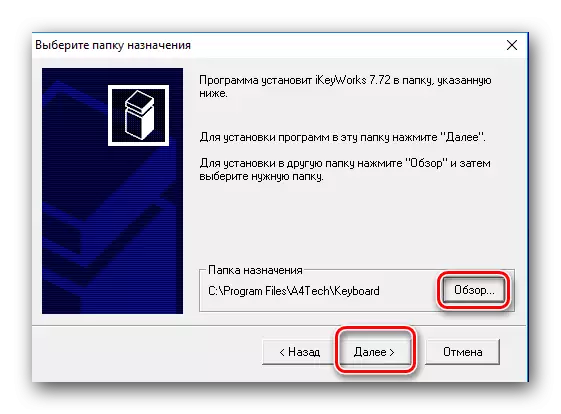
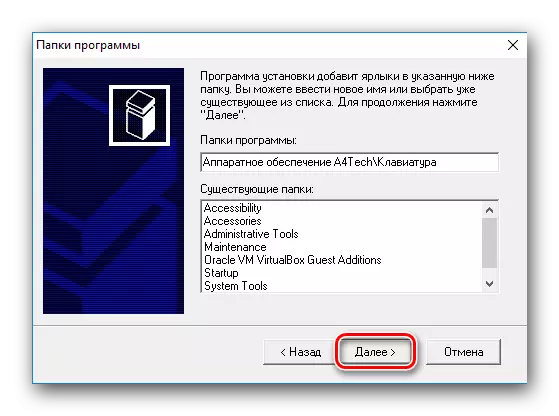
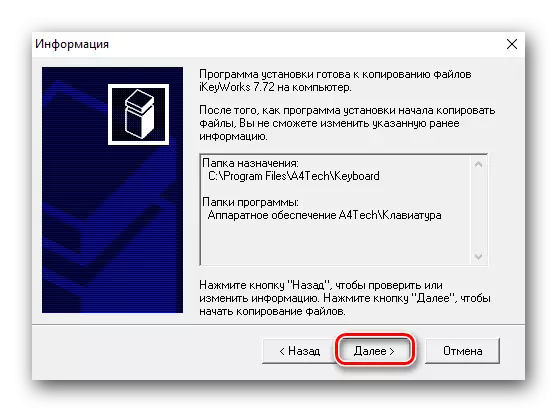
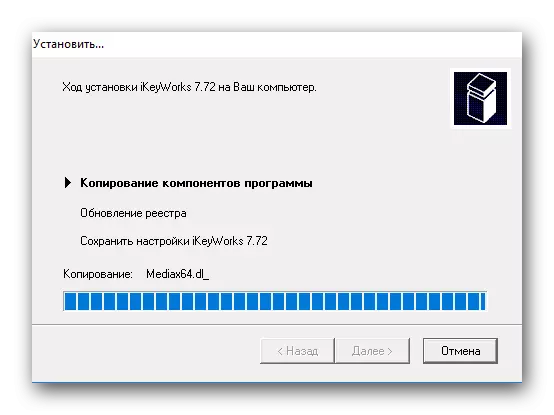
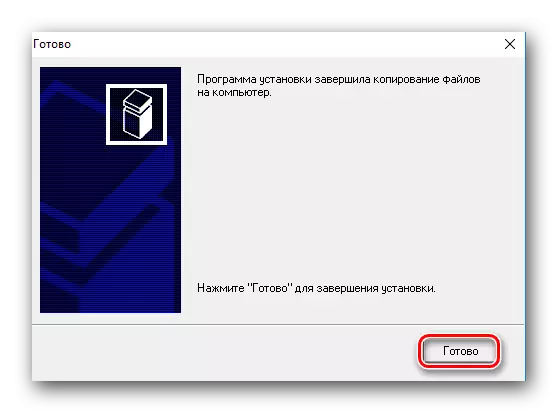
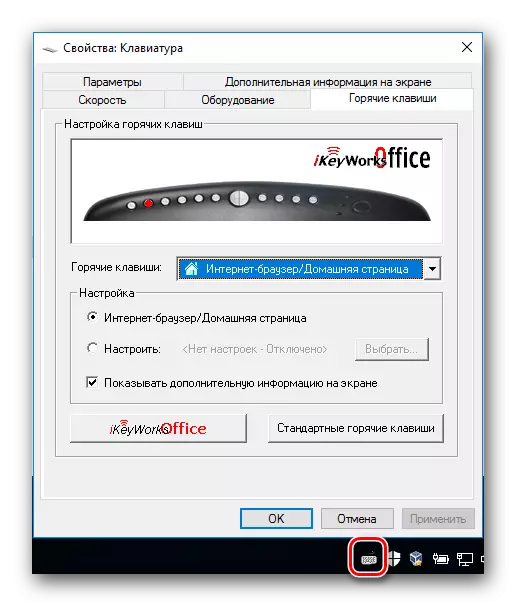
2. метод: Глобални програми ажурирања управљачког програма
Ова метода је универзална. Помоћи ће вам да преузмете и инсталирате управљачке програме за апсолутно било који уређај повезан са рачунаром. На овај начин се такође могу инсталирати тастатуре. Да бисте то учинили, морате користити једно од комуналних услуга специјализованих за овај задатак. Прегледали смо најбоље такве програме у једном од наших претходних чланака. Можете је прочитати референцом у наставку.Прочитајте још: Најбољи програми за инсталирање управљачких програма
Препоручујемо у овом случају да користите породичне комуналне услуге ове врсте. Ово може укључивати раствор возача и геније возача. То је због чињенице да мање популарни програми могу једноставно једноставно да исправно препозна ваш уређај. За вашу удобност припремили смо посебну лекцију за обуку која је осмишљена да вам помогне у овом питању.
Лекција: Како ажурирати управљачке програме на рачунару помоћу ДриверПацк раствора
Метода 3: Потражите управљачке програме ИД-ом опреме
У овој методи нећемо детаљно зауставити, јер су га у потпуности сликали у једној од наших претходних предавања, веза до које ћете наћи мало ниже. Суштина ове методе своди се на тражење идентификатора ваше тастатуре и коришћењем на посебним локацијама које ће изабрати управљачки програм постојећим ИД-ом. Наравно, ово је све могуће, под условом да ће вредност вашег идентификатора бити у бази података таквих мрежних услуга.
Лекција: Потражите управљачке програме ИД-ом опреме
Метода 4: Управитељ уређаја
Ова метода ће вам омогућити да инсталирате само основне датотеке управљачког програма тастатуре. Након тога, препоручујемо употребу једне од горе наведених метода, за потпуну инсталацију целог софтвера. Укључимо се директно на сам методу.
- Отворите менаџера уређаја. То можете учинити на више начина. Већ смо рекли о најчешће у једном од прошлих чланака.
- У "менаџеру уређаја" Тражимо одељак "Тастатуре" и отворите га.
- У овом одељку ћете видети име тастатуре повезане са рачунаром. Кликните на име десног тастера миша и изаберите "Упдате Дриверс" у отвореном менију.
- Након тога видјет ћете прозор на којем морате да одаберете врсту претраге управљачког програма на рачунару. Препоручујемо употребу аутоматске претраге. Да бисте то учинили, само морате да кликнете на име прве ставке.
- Затим ће почети процес проналажења потребног софтвера у мрежи. Ако систем може да га открије - аутоматски га инсталира и примењује подешавања. У сваком случају, видећете прозор са резултатима претраге на самом крају.
- Ова метода ће бити завршена.
Лекција: Отворите "Управитељ уређаја"
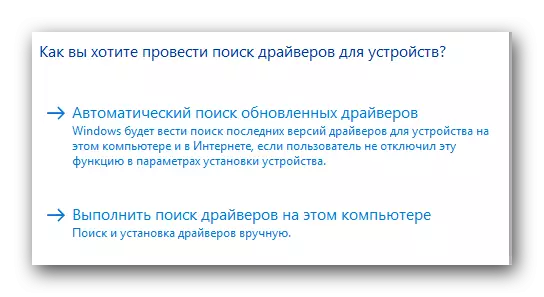
Тастатуре се односе на врло одређене уређаје са којима неки могу имати проблема. Надамо се да ће горе описане методе помоћи помоћи да инсталирате управљачке програме за А4Тецх уређаје без икаквих проблема. Ако постоје питања или коментари - написати у коментарима. Покушајмо да одговоримо на сва ваша питања и помоћ у случају грешака.
